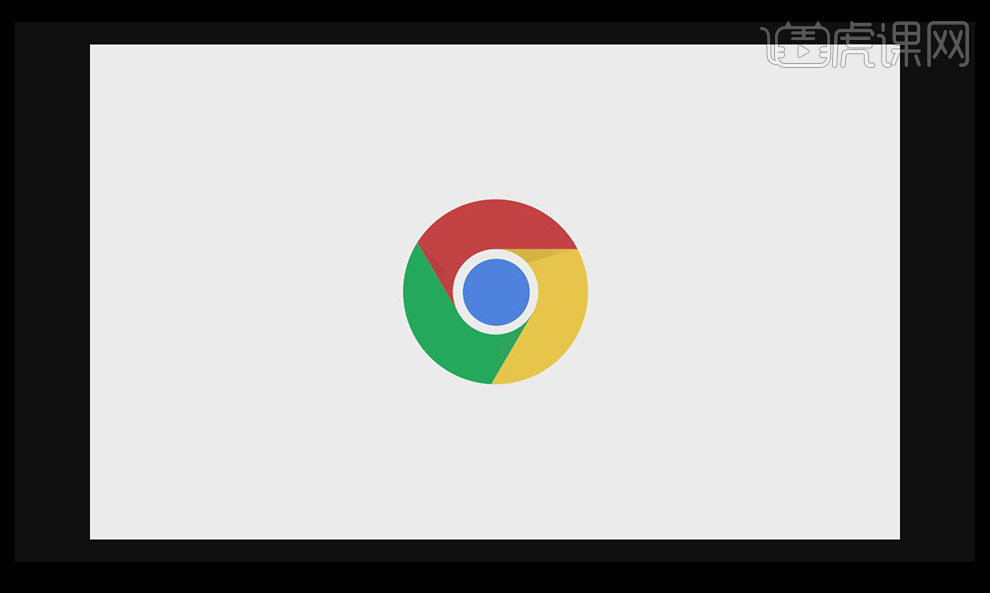怎样用AE设计动效谷歌logo发布时间:暂无
1.打开软件AE,新建一个800*600的文件。
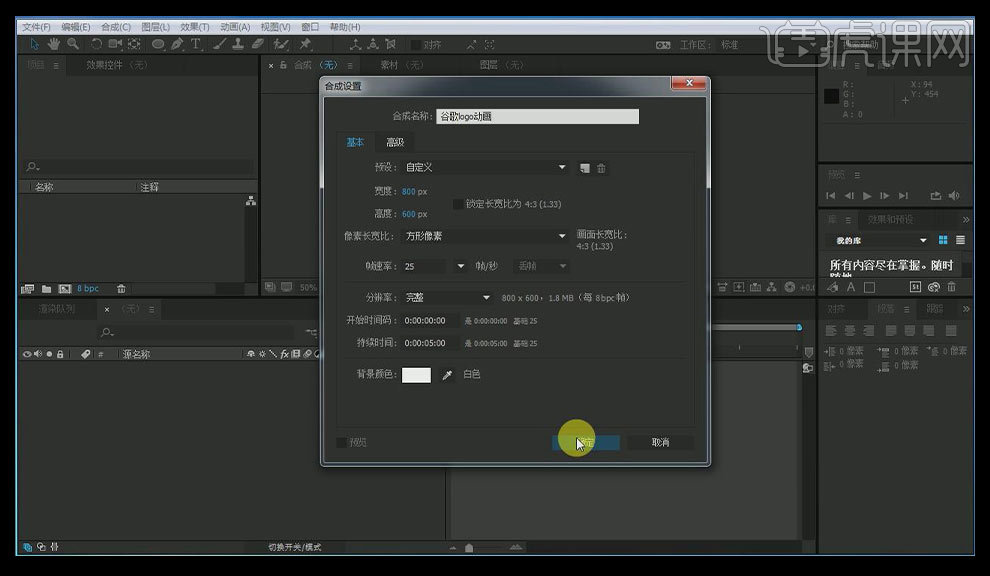
2.将制作好的ai源文件导入到AE当中,并拉出参考线。
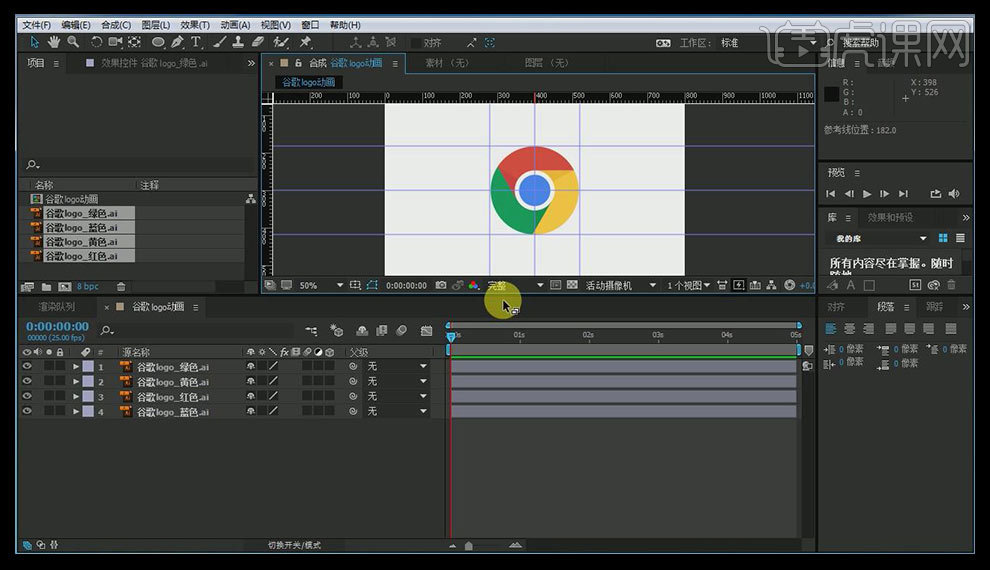
3.选中蓝色层,用【椭圆工具】绘制一个圆形,此步骤是制作蒙版。
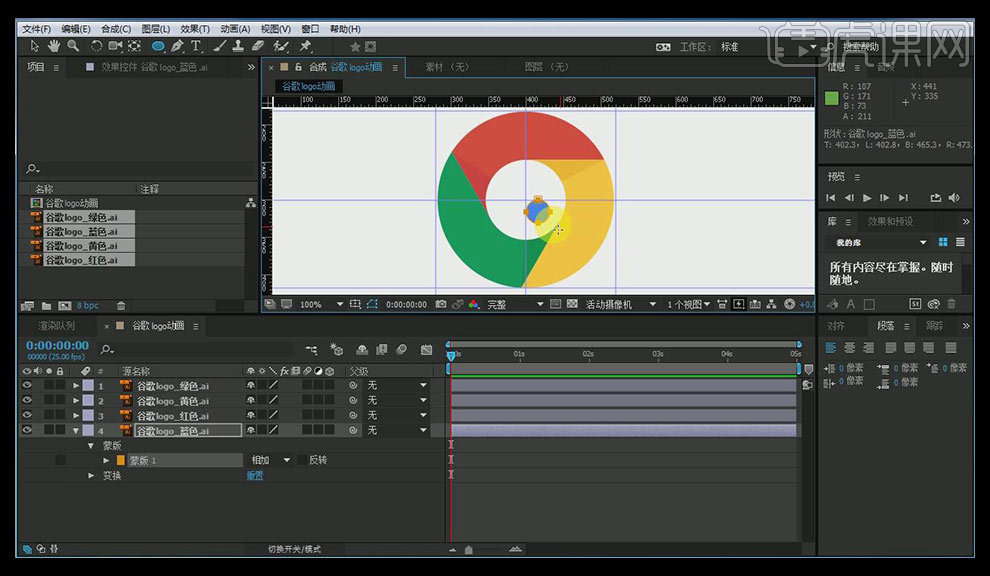
4.按【ctrl+c】复制蒙版,然后选择绿色层,按【ctrl+v】进行粘贴。
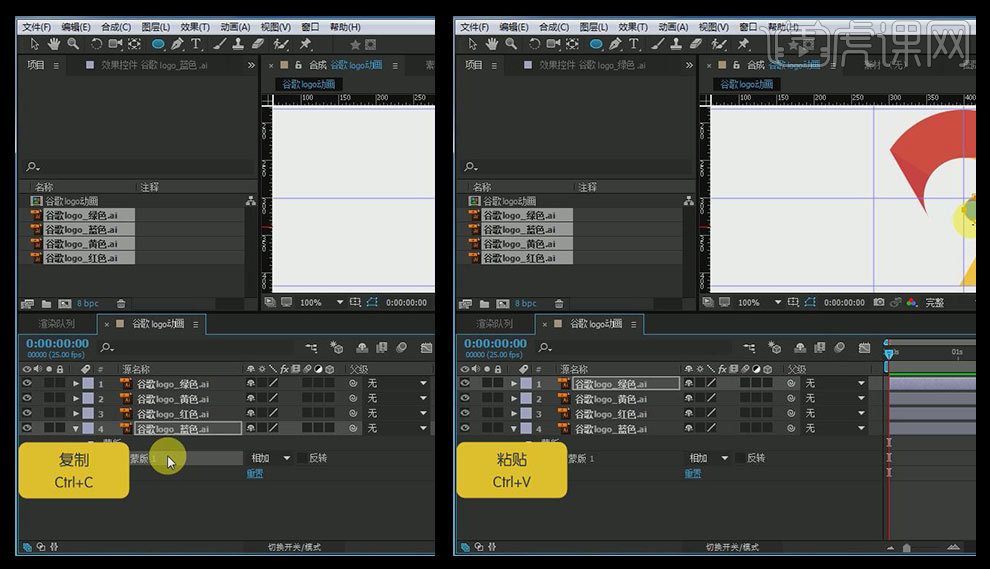
5.然后将蒙版的位置拖动到绿色层。
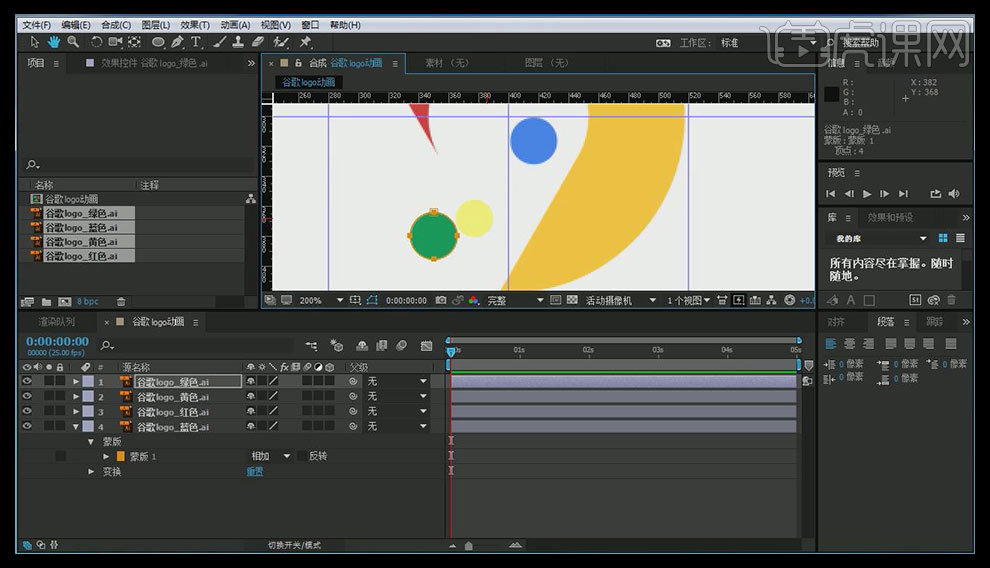
6.用同样的方法制作黄色图层和红色层的蒙版。
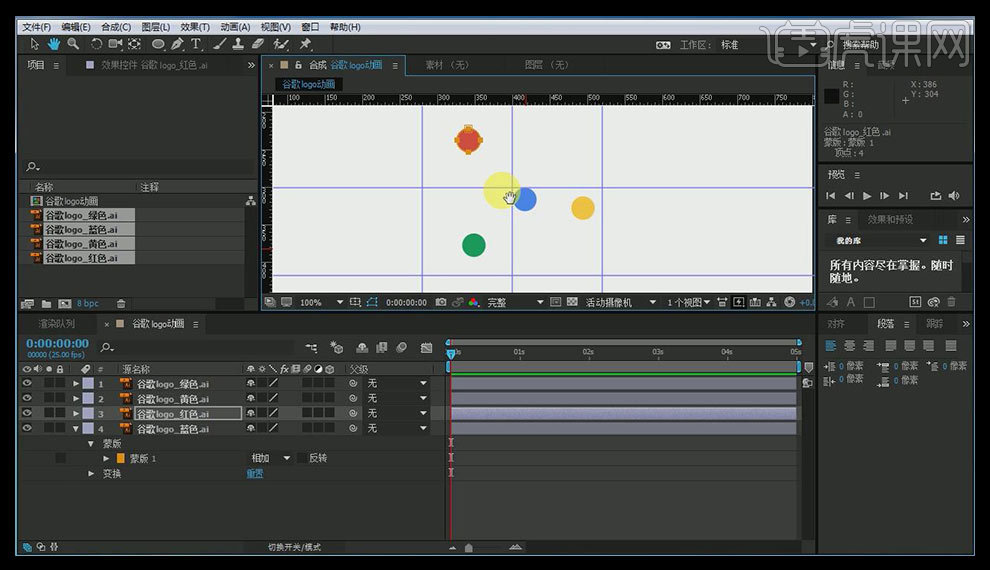
7.在13帧的地方,给每个层的蒙版都添加一个关键帧。
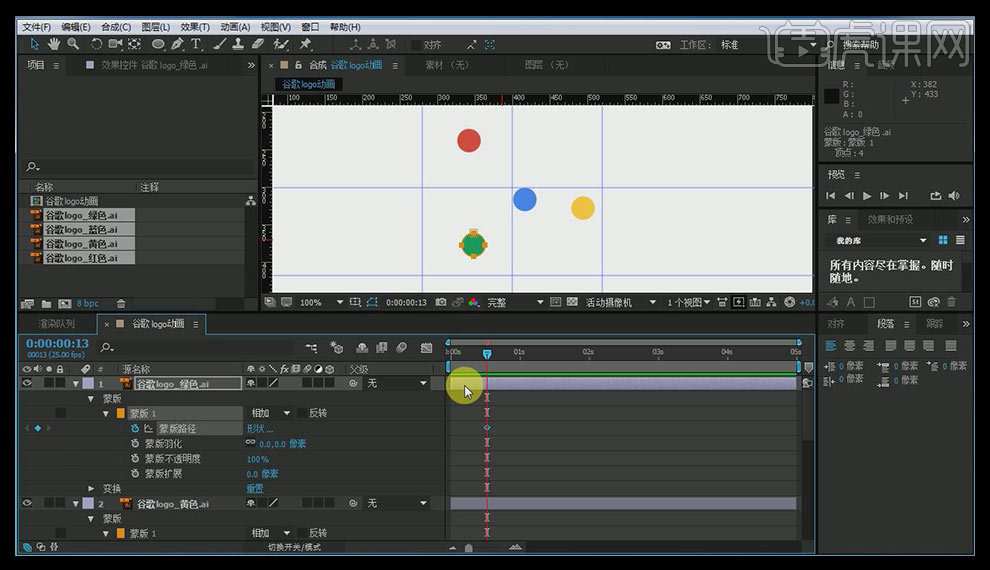
8.然后将每个蒙版的【中心点】都拖动到中心。
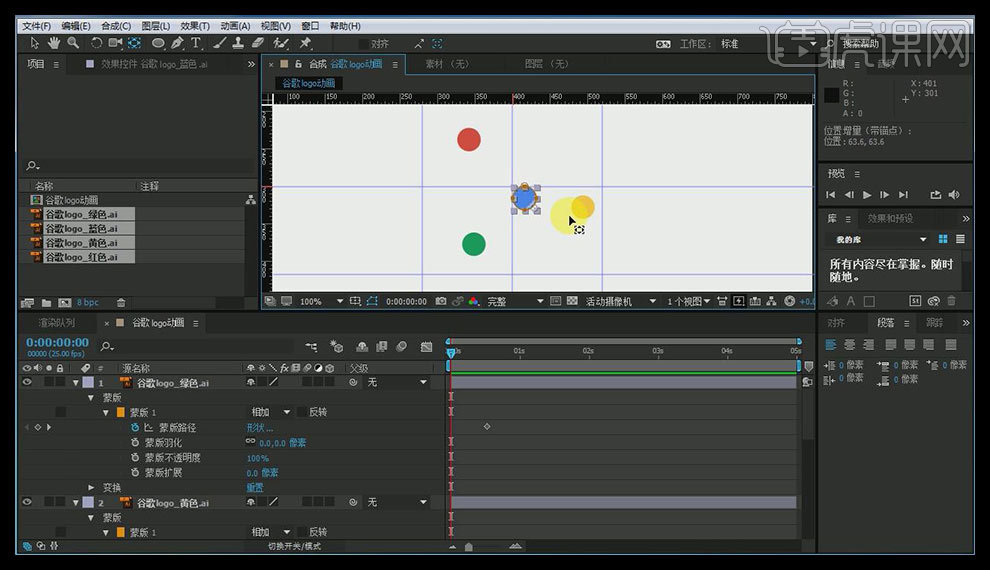
9.双击蒙版当中的锚点,会出现一个框,用此调节【蒙版】的大小,将整个图层的形状显现出来。
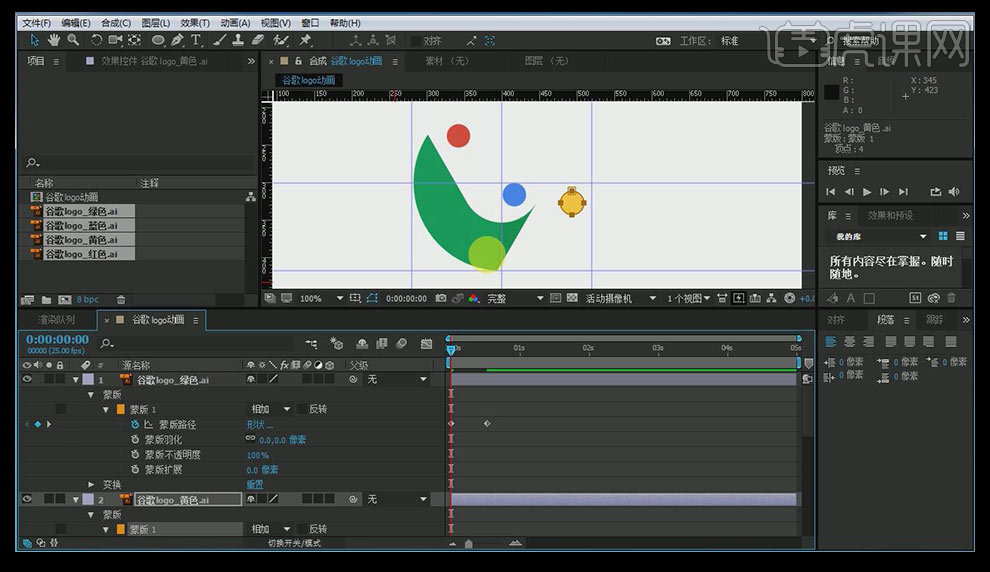
10.用同样的方法制作出后面三个蒙版的大小,将形状显现出来。
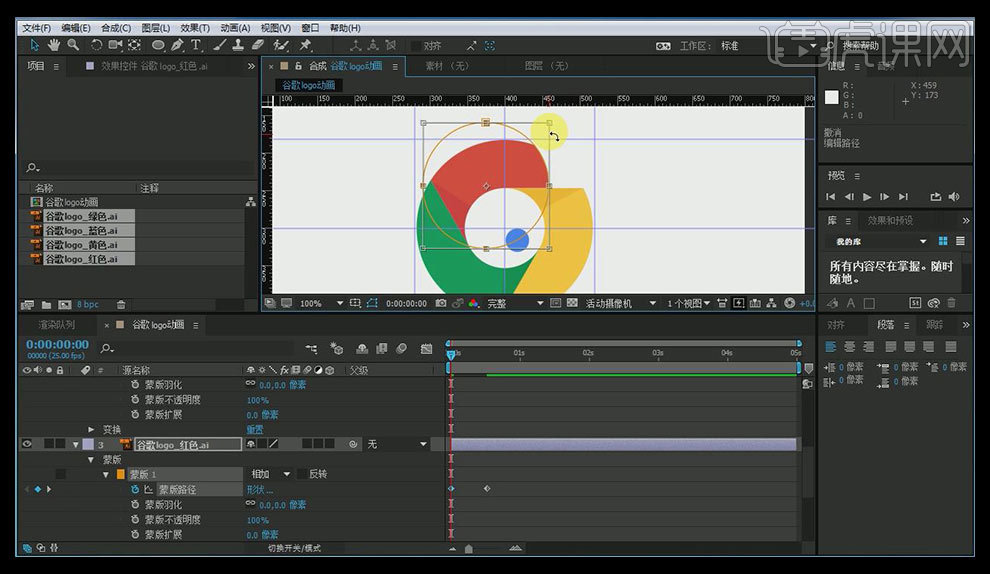
11.按【u】键将所有的关键帧显示出来,将时间轴拖动到大约3秒的位置,复制第二个图层的关键帧到3秒的位置,每个图层都复制。
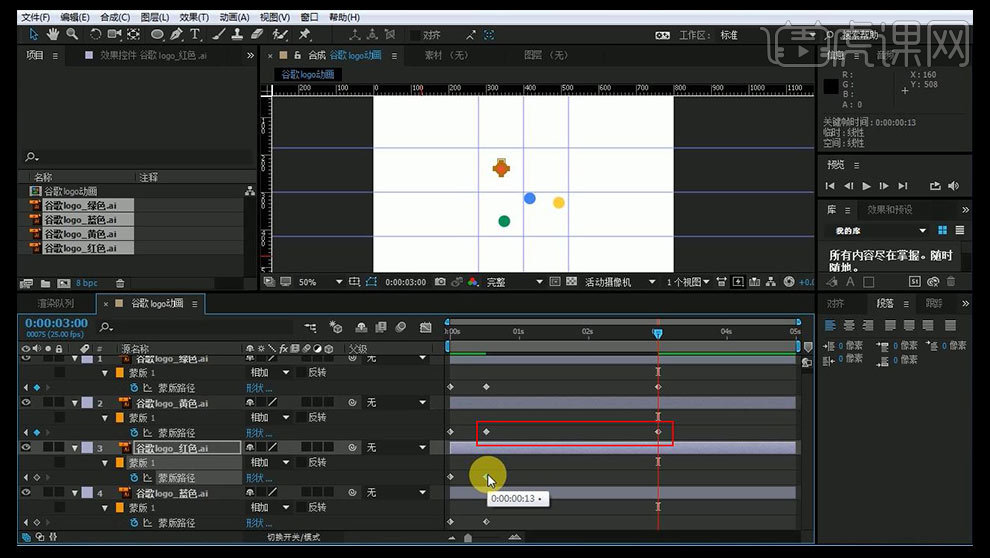
12.将时间轴移动到3秒12帧的位置,将第一个关键帧复制粘贴到3秒12帧的地方,每个层都要复制。
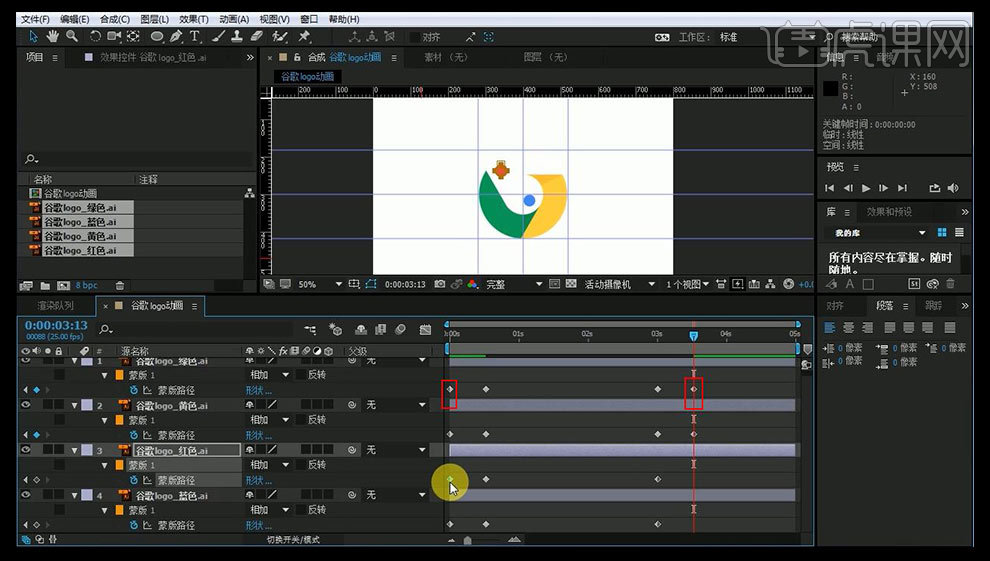
13.按【P】键调出位置属性,在13帧的地方添加位置的关键帧,在1秒钟的位置移动位置,使其做曲线运动。
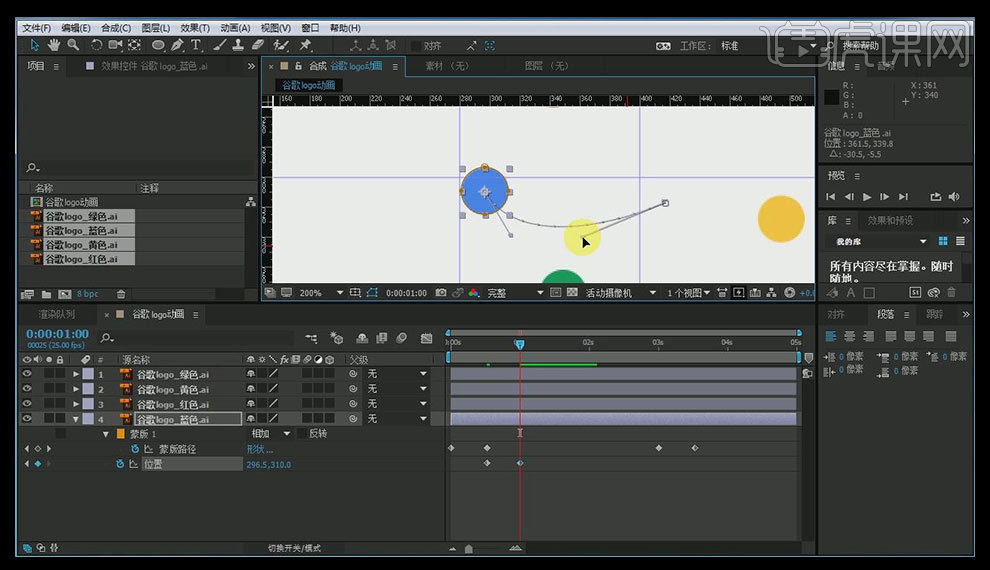
14.同样的方法制作绿色的位置,黄色和红色的位置曲线运动。
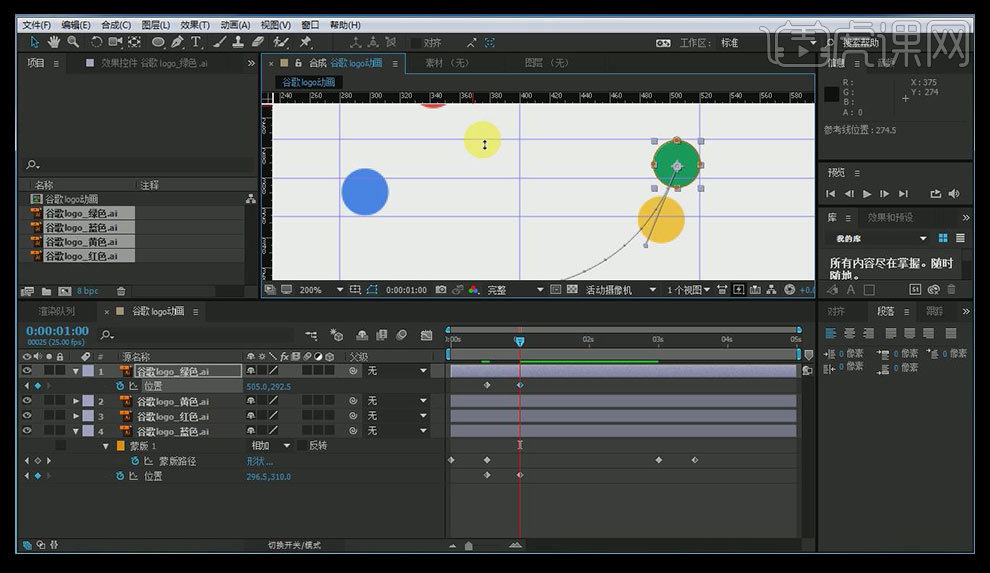
15.将四个图层选中,按【ctrl+shift+D】进行切割。
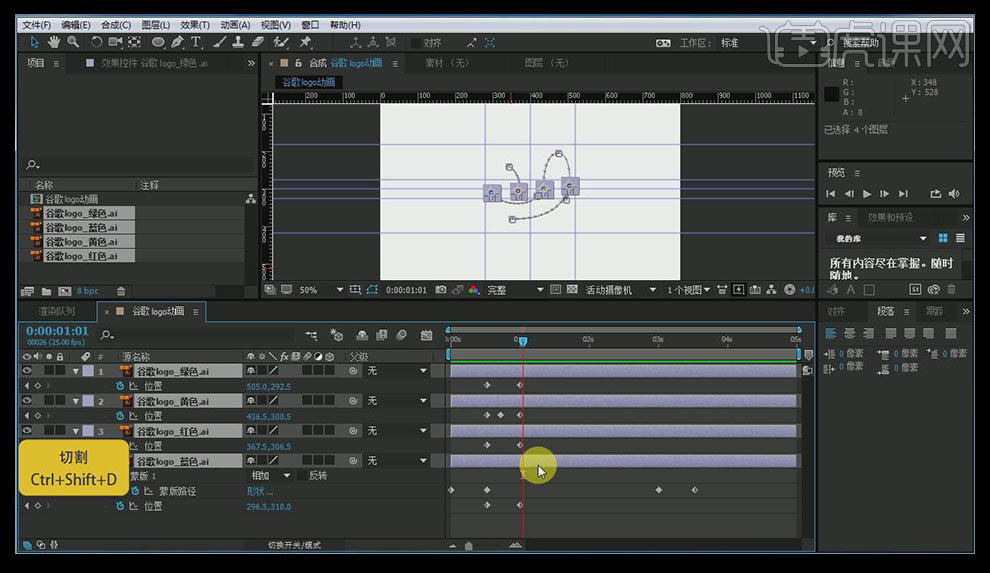
16.调整其位置,使其有向上向下的运动效果。
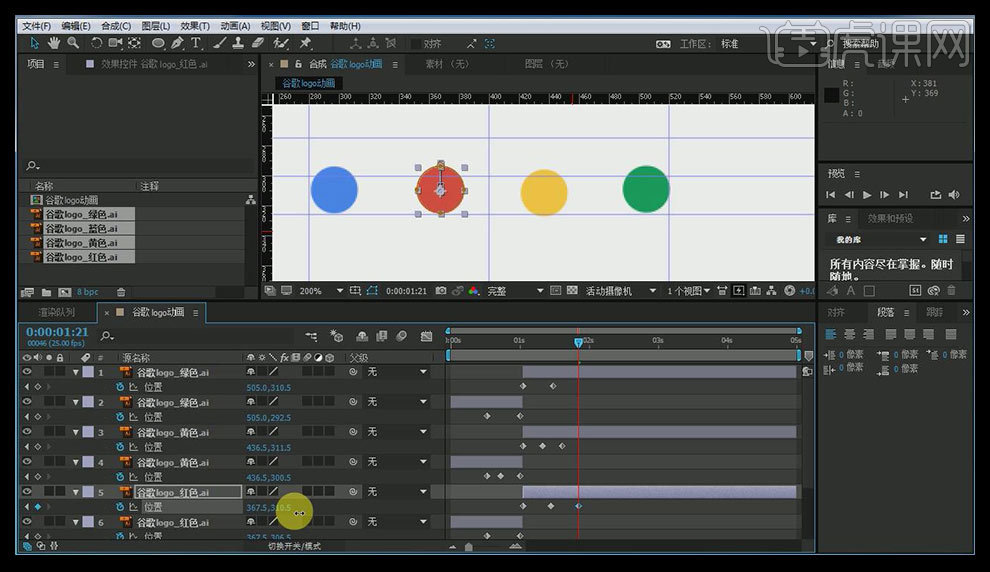
17.同样的方法,调整位置参数做出向上的运动效果。
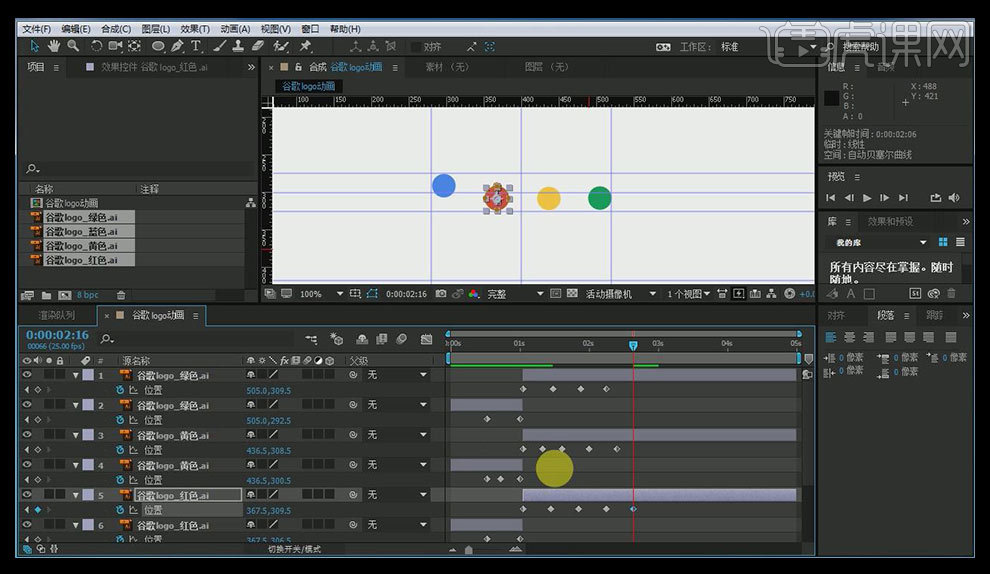
18.将四个小球的初始位置复制出来,粘贴到后面。
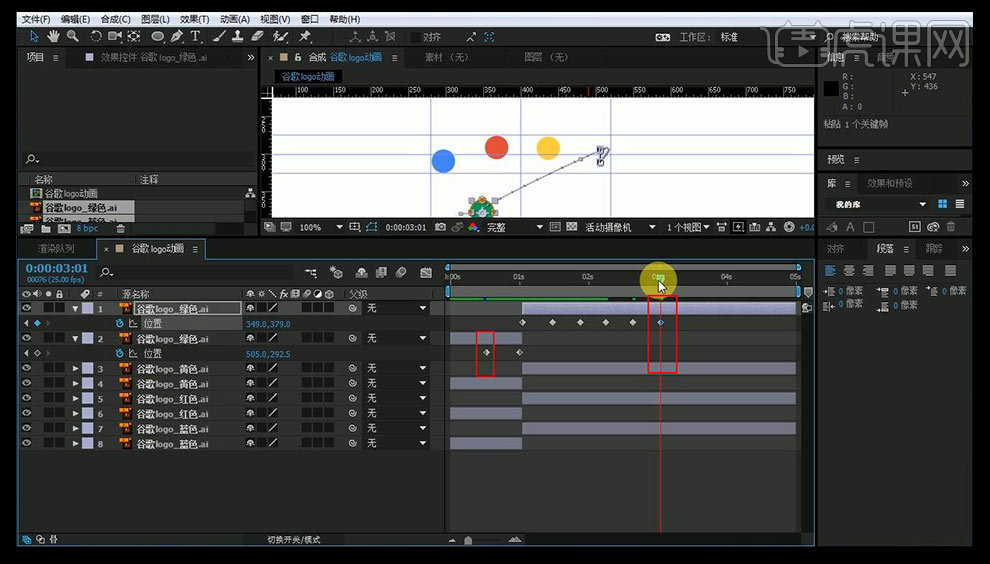
19.用同样的方法制作其他小球的运动曲线。
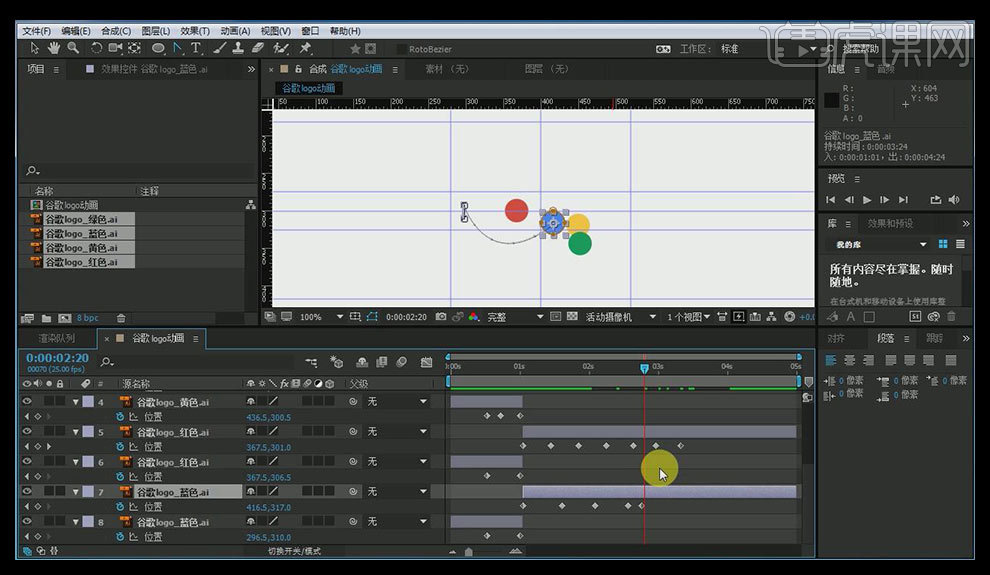
20.将所有图层选中,按【u】键调出关键帧,按【F9】给这些曲线添加缓动。
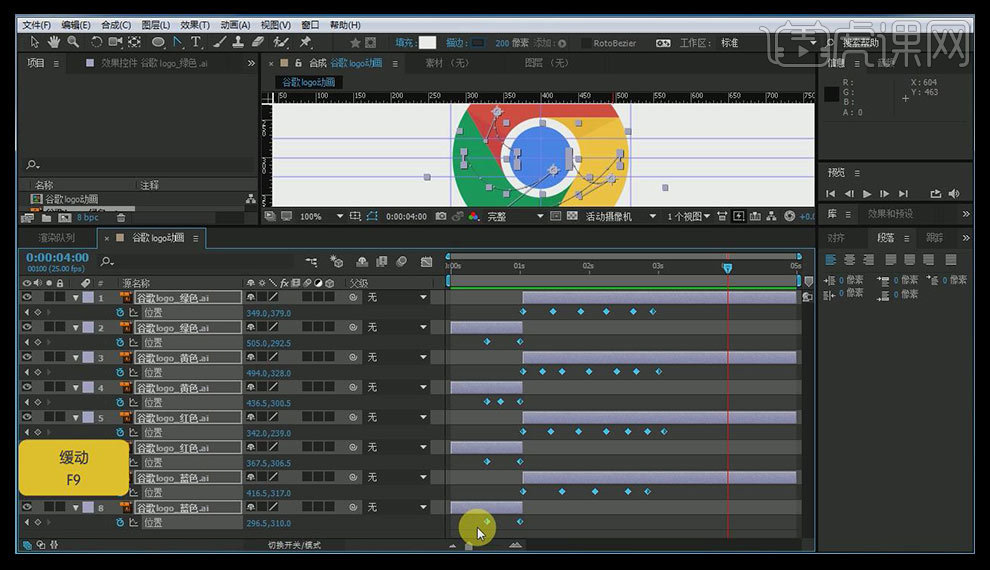
21.将所有图层选中,按【ctrl+shift+c】进行预合成。
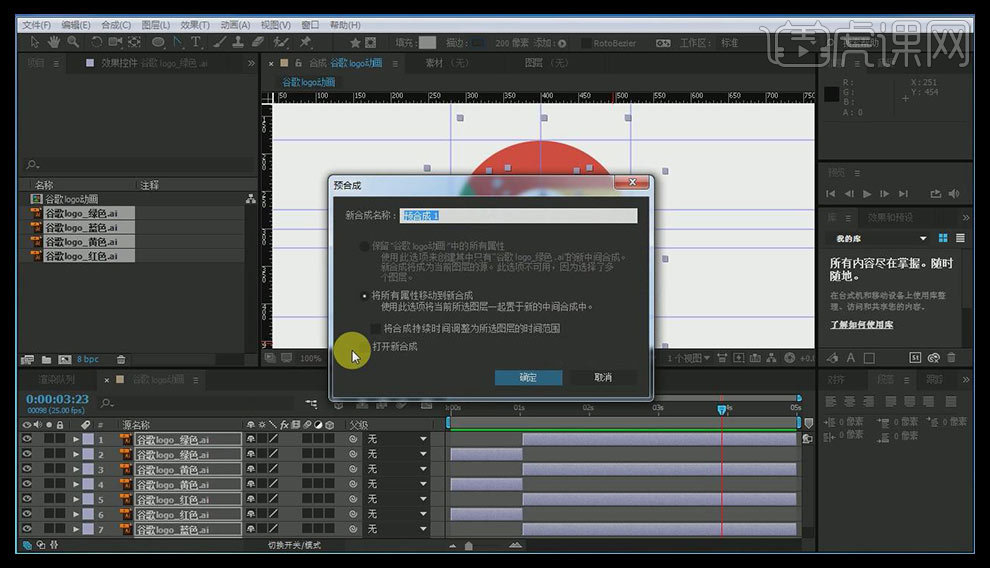
22.在2秒22帧的地方,按【ctrl+shift+D】进行切割。
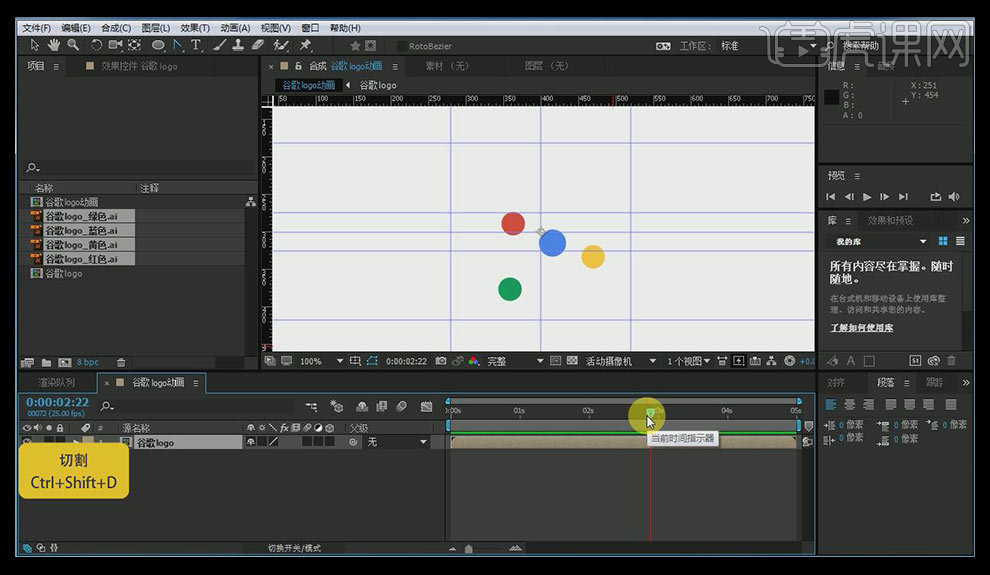
23.在2秒19帧的地方按【R】调出旋转属性,添加关键帧,在2秒21帧的地方将旋转改为-15度。
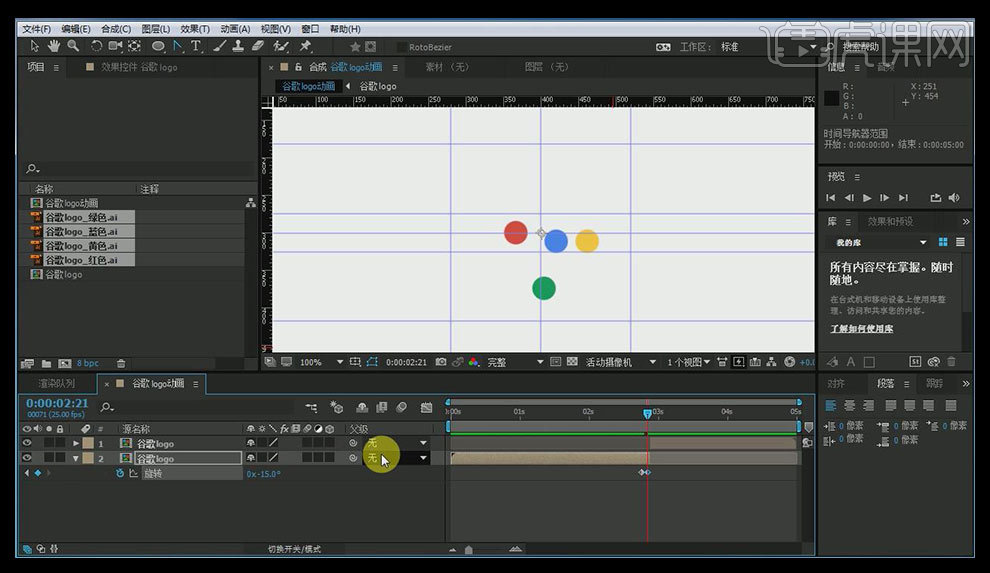
24.同样的方法将上一个旋转调整为-15度。
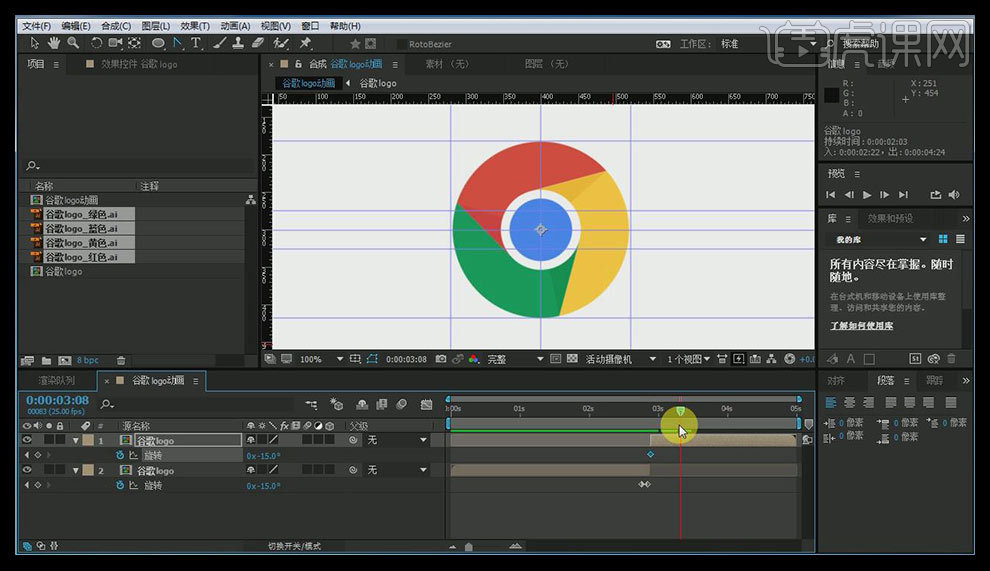
25.将时间轴向后移动几帧然后将【旋转】改为0度。
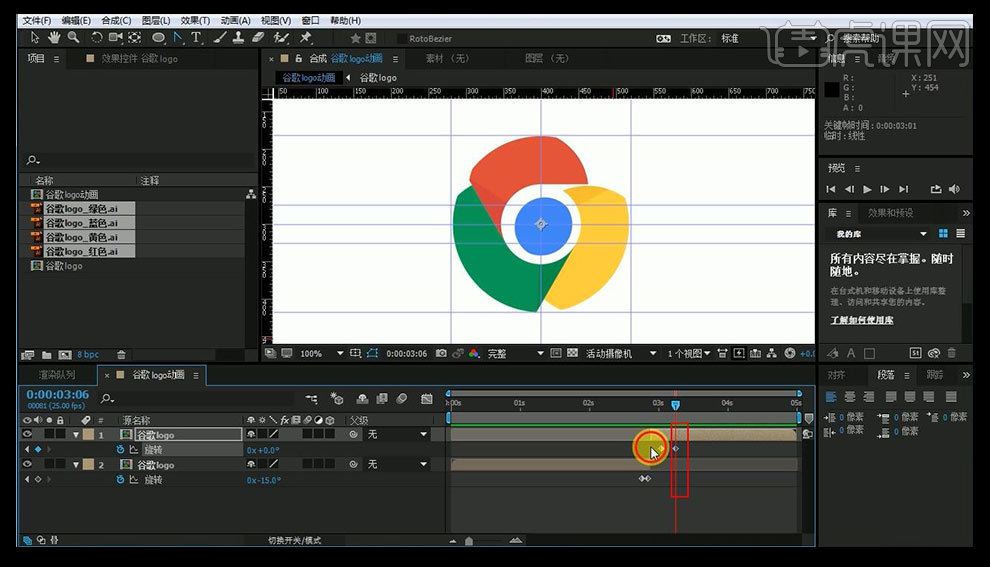
26.到这里整个案例就完成了。